Gli utenti possono accedere alle API di Orchestrator utilizzando token anziché l'autenticazione basata sulla sessione. Il superuser partner può gestire i token API per gli utenti Enterprise. È possibile creare più token API per un utente.
Qualsiasi utente può creare token in base ai privilegi che sono stati assegnati ai rispettivi ruoli utente, ad eccezione degli utenti business specialist.
Gli utenti possono eseguire le seguenti azioni, in base ai loro ruoli:
- Gli utenti aziendali possono creare, scaricare e revocare i token per gli utenti aziendali.
- I superuser partner possono gestire i token degli utenti Enterprise, se l'utente Enterprise ha delegato le autorizzazioni utente al partner.
- I superuser partner possono solo creare e revocare i token per gli altri utenti.
- Gli utenti possono scaricare solo i propri token e non quelli degli altri utenti.
Per gestire i token API:
- Accedere a SD-WAN Orchestrator come partner e passare a .
- Selezionare un utente e fare clic su Modifica (Modify) oppure fare clic sul link del nome utente. Passare alla sezione Token API (API Tokens).
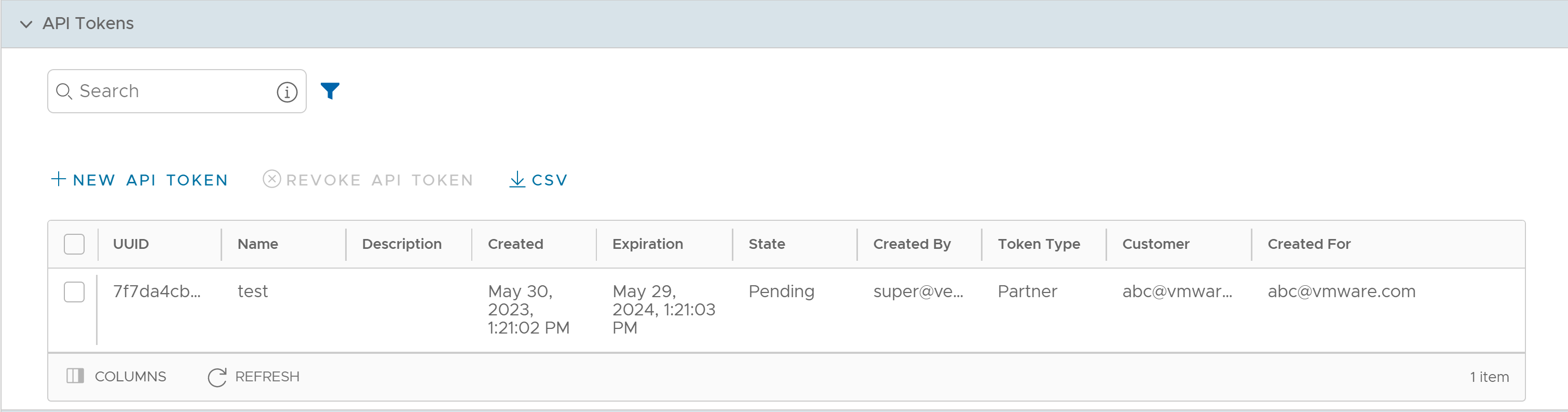
- Fare clic su Nuovo token API (New API Token).
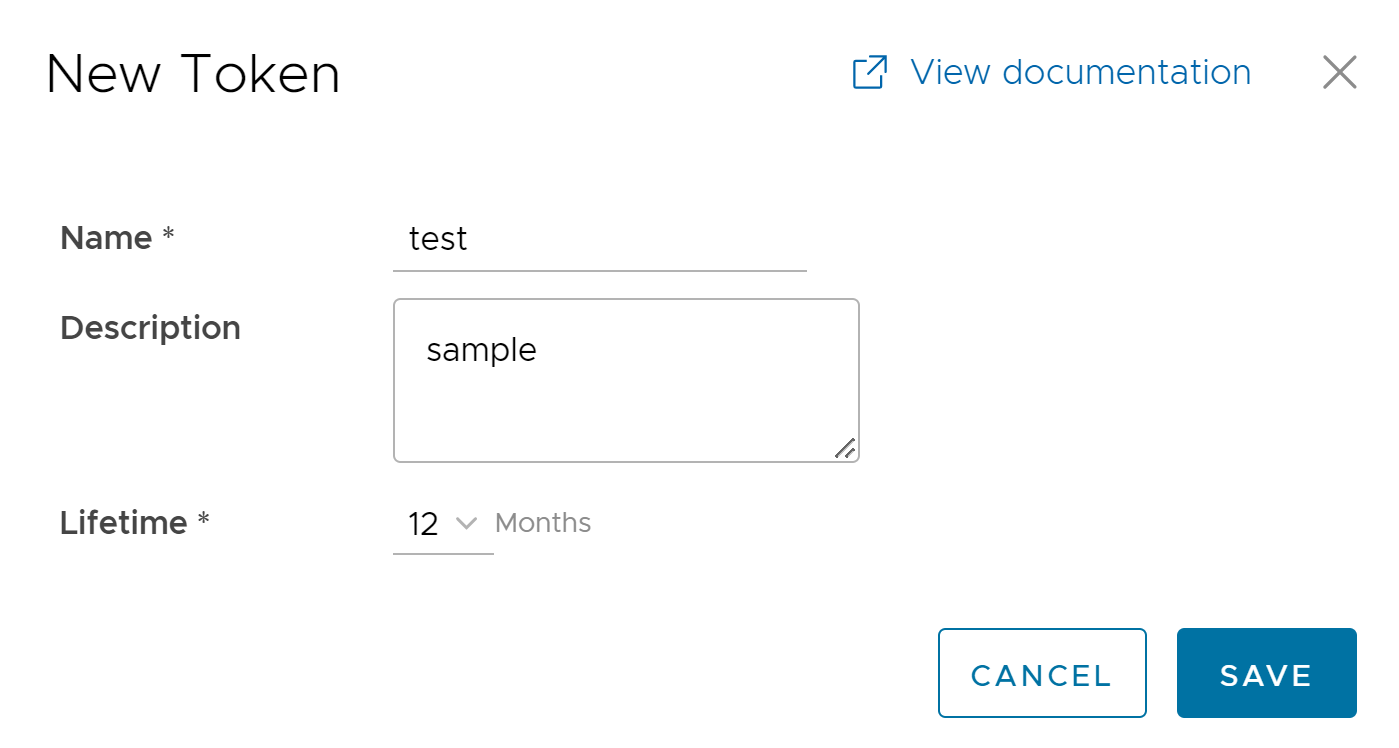
- Nella finestra Nuovo token (New Token), immettere Nome (Name) e Descrizione (Description) per il token, quindi scegliere la Durata (Lifetime) dal menu a discesa.
- Fare clic su Salva (Save). Il nuovo token viene visualizzato nella tabella Token API (API Token). Inizialmente, lo stato del token viene visualizzato come In sospeso (Pending). Dopo averlo scaricato, lo stato diventa Abilitato (Enabled).
- Per disattivare un token, selezionarlo e quindi fare clic su Revoca token API (Revoke API Token). Lo stato del token viene visualizzato come Revocato (Revoked).
- Fare clic su CSV per scaricare l'elenco completo dei token API in un file con formato .csv.
- Quando la durata del token termina, lo stato diventa Scaduto (Expired).
Nota: Solo l'utente associato a un token può scaricarlo e, dopo il download, viene visualizzato solo l'ID del token. Un token può essere scaricato una sola volta. Dopo aver scaricato il token, l'utente può inviarlo come parte dell'intestazione di autorizzazione della richiesta per accedere all'API di Orchestrator.
Nell'esempio seguente viene mostrato un frammento di esempio del codice per accedere a un'API.
curl -k -H "Authorization: Token <Token>"
-X POST https://vco/portal/
-d '{ "id": 1, "jsonrpc": "2.0", "method": "enterprise/getEnterpriseUsers", "params": { "enterpriseId": 1 }}'
Di seguito sono elencate le altre opzioni disponibili nella sezione
Token API (API Tokens):
| Opzione | Descrizione |
|---|---|
| Cerca (Search) | Immettere un termine di ricerca per cercare il testo corrispondente nella tabella. Utilizzare l'opzione di ricerca avanzata per limitare i risultati della ricerca. |
| Colonne (Columns) | Fare clic e selezionare le colonne da visualizzare o nascondere nella pagina. |
| Aggiorna (Refresh) | Fare clic per aggiornare la pagina in modo da visualizzare i dati più recenti. |